Современные бесплатные онлайн-редакторы аудио делают процесс вырезания аудио простым и удобным. Эти инструменты позволяют вам обрезать, объединять и микшировать аудиофайлы прямо в веб-браузере, без необходимости скачивать программы для редактирования. Подкастеры, музыканты и любой другой создатель аудиоконтента могут достичь отличных результатов быстро и легко.
Самая лучшая часть? Мы провели исследование и составили список самых популярных бесплатных онлайн-редакторов.
В этой статье
Часть 1: Обзор Топ-3 бесплатных онлайн-редакторов аудио
Gemoo
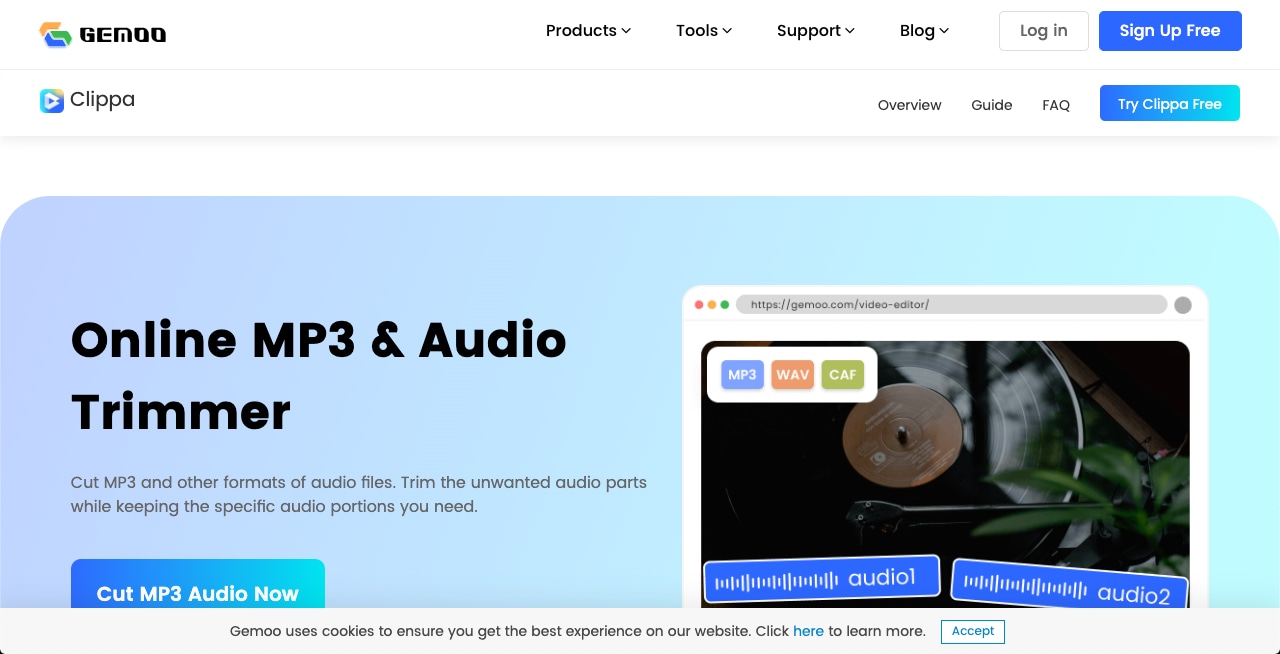
Это базовый онлайн-редактор аудио под названием Gemoo, который очень прост в использовании для базового редактирования.
Особенности:
- Обрезка звука: Одинаково тщательно отредактируйте различные части звука, чтобы они соответствовали конкретной обработке и обрезке.
- Объединение файлов: Объедините несколько треков в один большой объединенный трек.
- Merging files: Combine several tracks into one big combined track.
- Облачное хранилище: Защитите и восстановите все отредактированные документы в Интернете.
- Простой интерфейс: Низкий уровень сложности интерфейса, можно считать плюсом для новичка.
Kapwing
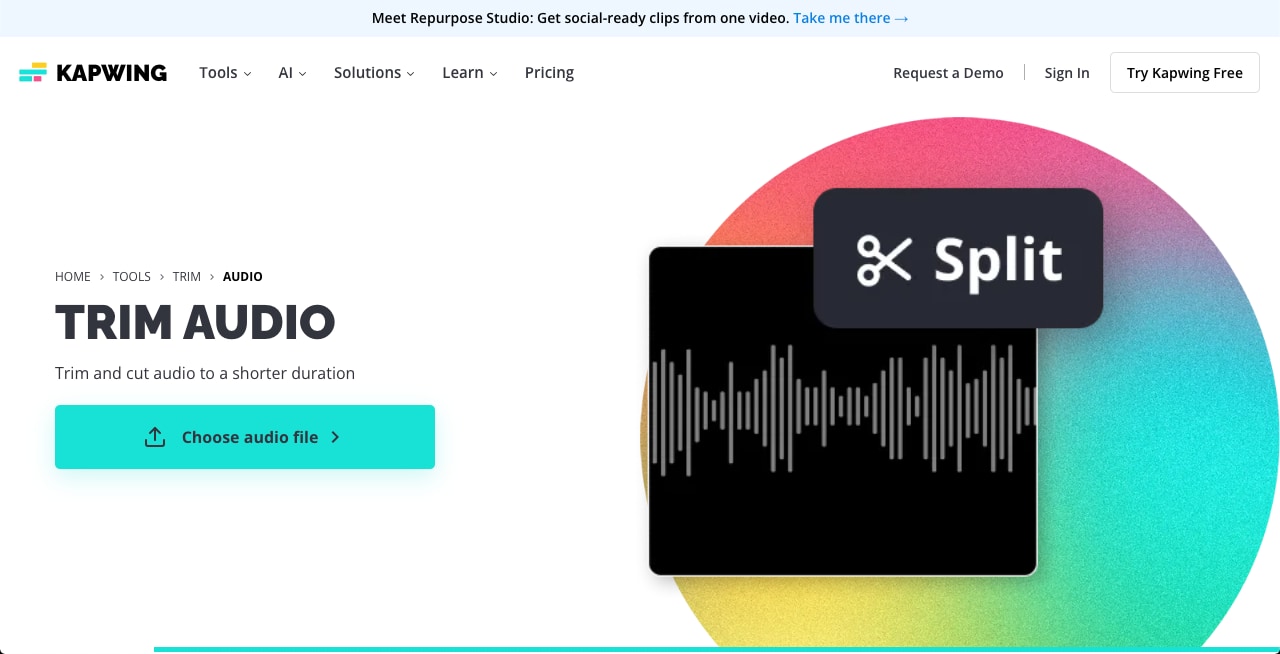
Kapwing - это мощный онлайн-редактор медиа, который имеет отличную функцию обрезки звука для новичков и экспертов.
Функции:
- Интерфейс с функцией перетаскивания: Решает несколько задач с помощью одного редактирования.
- Редактирование нескольких дорожек: Это позволяет пользователю редактировать много дорожек одновременно, особенно аудиодорожки.
- Прямой экспорт: Поделитесь отредактированным аудио в социальных сетях — возможность экспорта непосредственно в социальные сети.
- Инструменты для совместной работы: Позвольте другим членам команды работать над проектом и редактировать его.
- Настраиваемые настройки: Он позволяет изменять битрейт, частоту дискретизации и так далее.
VEED
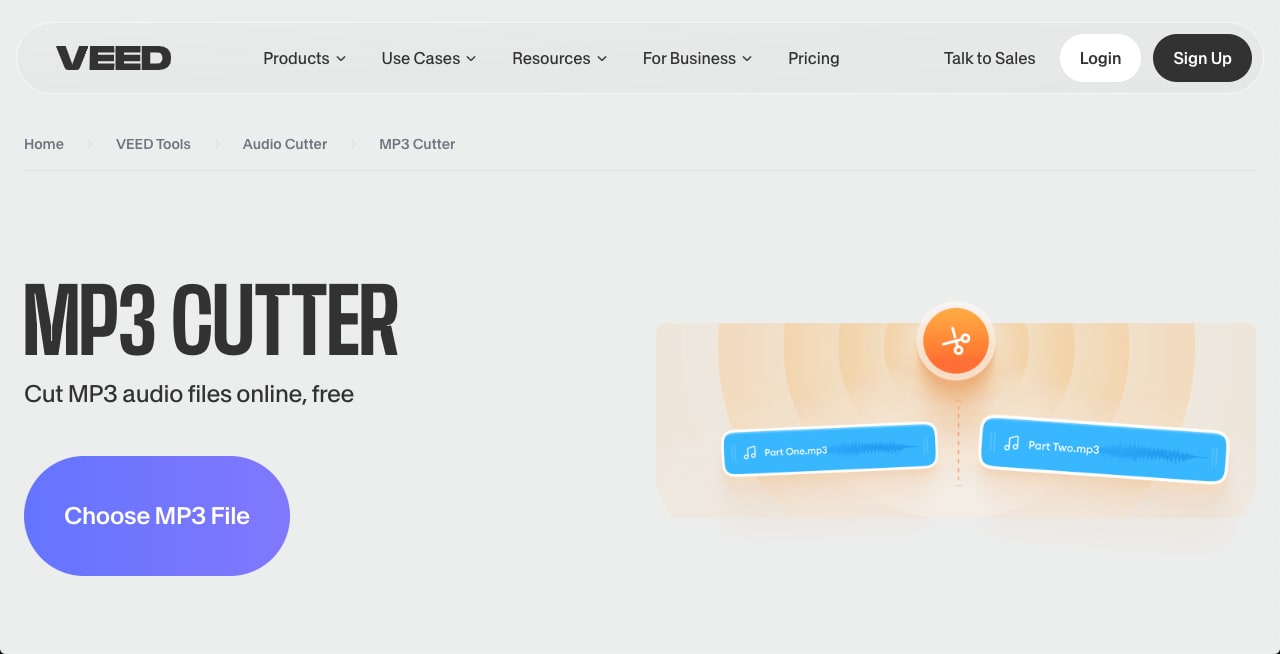
VEED — это универсальный онлайн-видеоредактор с чувствительными функциями редактирования звука, что упрощает редактирование аудио в видеоконтенте.
Функции:
- Визуализация осциллограмм: Базовый или необходимый инструмент редактирования звука, который помогает пользователю выбирать правки на основе визуального представления звуковой волны.
- Звуковые эффекты: Для улучшения звука используйте множество эффектов.
- Варианты экспорта: Гибкий экспорт и возможность выбора качества вывода.
- Преобразование текста в речь: Преобразование текста в озвученную аудиозапись.
- Интеграция субтитров: Подписи и субтитры к видео можно увидеть в видеопроектах.
Часть 2: Важные соображения при использовании бесплатных онлайн-аудиоредакторов
При использовании бесплатных онлайн-резаков для аудио важно знать об определенных ограничениях и соображениях: При использовании бесплатных онлайн-резаков для аудио важно знать о некоторых ограничениях и соображениях:
Ограничения по размеру файла
Большинство бесплатных онлайн-инструментов для редактирования аудио имеют ограничения на размер файла, который можно загрузить и отредактировать. Это может оказаться сложной задачей, если, например, вы работаете с длинными дорожками в аудио или высококачественными аудиоклипами.
Поддерживаемые аудиоформаты
Убедитесь, что выбранный вами инструмент совместим с системой форматирования звука, используемой в вашей работе. Многие инструменты позволяют вводить файлы в форматах MP3 и WAV и различаются по своей совместимости с более редкими форматами.
Безопасность
Когда человек хочет поделиться аудиофайлами в Интернете, обычно возникает необходимость рассмотреть вопрос о безопасности. Что касается инструментов, то всегда крайне важно использовать надежные инструменты, гарантирующие конфиденциальность данных. При использовании таких инструментов убедитесь, что они имеют положительные отзывы от других пользователей на рынке.
Расширенные функции
Онлайн-форматировщики MP3-файлов достаточно хороши для выполнения простых задач по вырезанию, и они не стоят ни копейки. Тем не менее, если вам нужны дополнительные и улучшенные возможности, такие как многодорожечность, улучшенные эффекты и высококачественный вывод, вам следует обратиться к профессиональному платному программному обеспечению для настольных компьютеров.
Часть 3: Filmora - Многофункциональное настольное программное обеспечение для безопасного редактирования аудио
В то время как бесплатные онлайн-редакторы удобны, Filmora предлагает надежное и удобное в использовании программное обеспечение для редактирования видео на рабочем столе, которое может похвастаться комплексными инструментами для редактирования аудио, включая автоматическую нормализацию звука. Вот как Filmora расширяет ваши возможности, выходя за рамки простого монтажа:
- Вырезать и обрезать: Точно отредактируйте свой звук с помощью интуитивно понятных инструментов. С помощью инструментов "Вырезать" и "обрезка" вы можете точно редактировать аудио, позволяя обрезать, подрезывать, разделять и комбинировать клипы всего несколькими щелчками мыши.
- Автонормализация: Эта мощная функция анализирует ваш звук и автоматически регулирует уровень громкости в соответствии с обеспечьте постоянную громкость на протяжении всего трека.
- Плавное включение и выключение звука: Плавное включение и выключение звука для обеспечения профессионального звучания прикосновение.
- Шумоподавление: Устраняет фоновый шум для повышения четкости звука.
- Удаление голоса с ИИ: Изолируйте инструментальные треки, удаляя вокал из песен, открывая творческие возможности. для создания ремиксов, караоке-треков или добавления фоновой музыки в ваши проекты.
- Обнаружение тишины: Инструмент обнаружения тишины автоматически уменьшает количество "тихих" фрагментов в звуковых образцах.
Повысьте свою эффективность: Как использовать инструменты искусственного интеллекта Filmora для нарезки звука и автоматической нормализации
ИИделает наши задачи проще и быстрее, а автоматическая нормализация является одной из таких функций ИИ, которая помогает устранить шумные звуки и имеет преимущество в экономии времени человека, микширующего клипы, за счет автоматического выравнивания громкости отдельных звуков и клипов, используемых в процессе редактирования.
Теперь давайте посмотрим, как вы можете наилучшим образом использовать возможности Filmora для вырезания, обрезки и разделения аудиофайлов:
Шаг 1Скачать и установить Filmora
Во-первых, загрузите Filmora Editor для вашей операционной системы. Запустите установочный файл и завершите процесс установки без перерывов.
Шаг 2Импортируйте аудио
Двойной щелчок по значку Filmora на рабочем столе или поиск его на ваших устройствах запустит его. Нажмите "Новый проект", чтобы начать новый проект редактирования аудио.
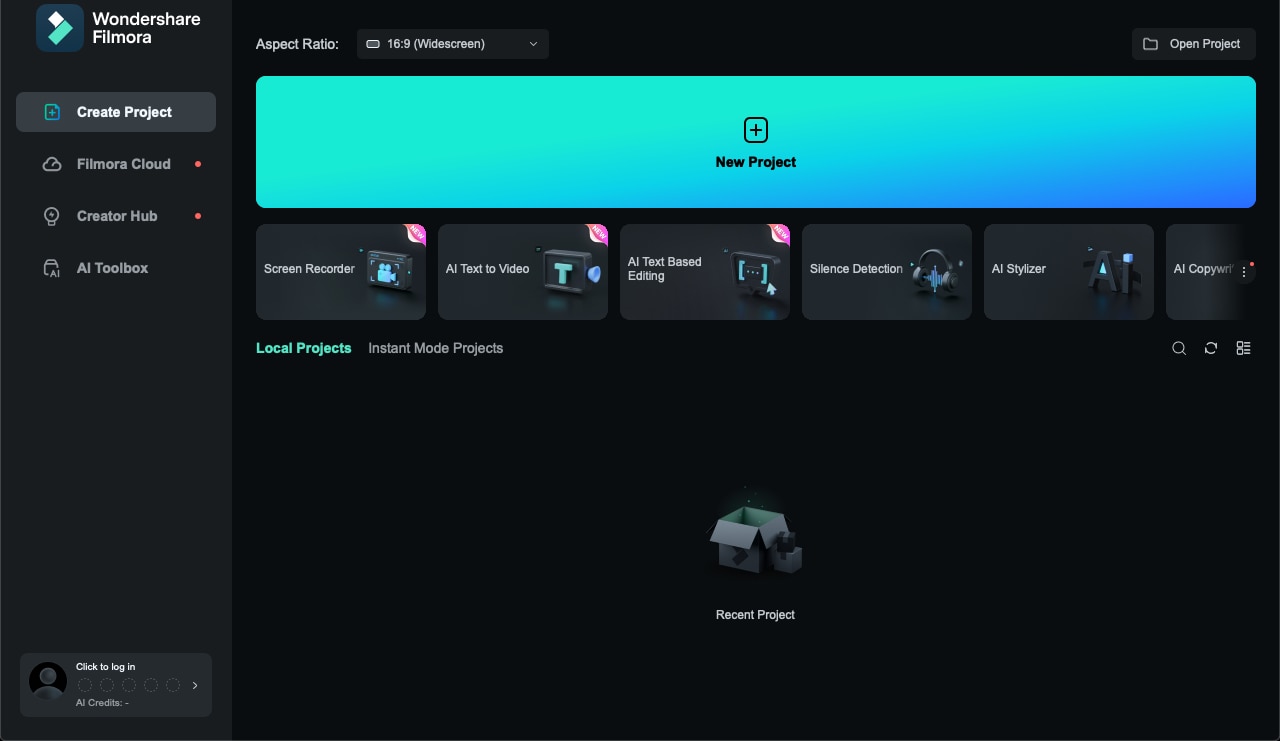
Вы четко увидите зеленую кнопку для импорта мультимедиа. Нажмите “Импорт", выберите нужный аудиофайл и нажмите "Открыть”.
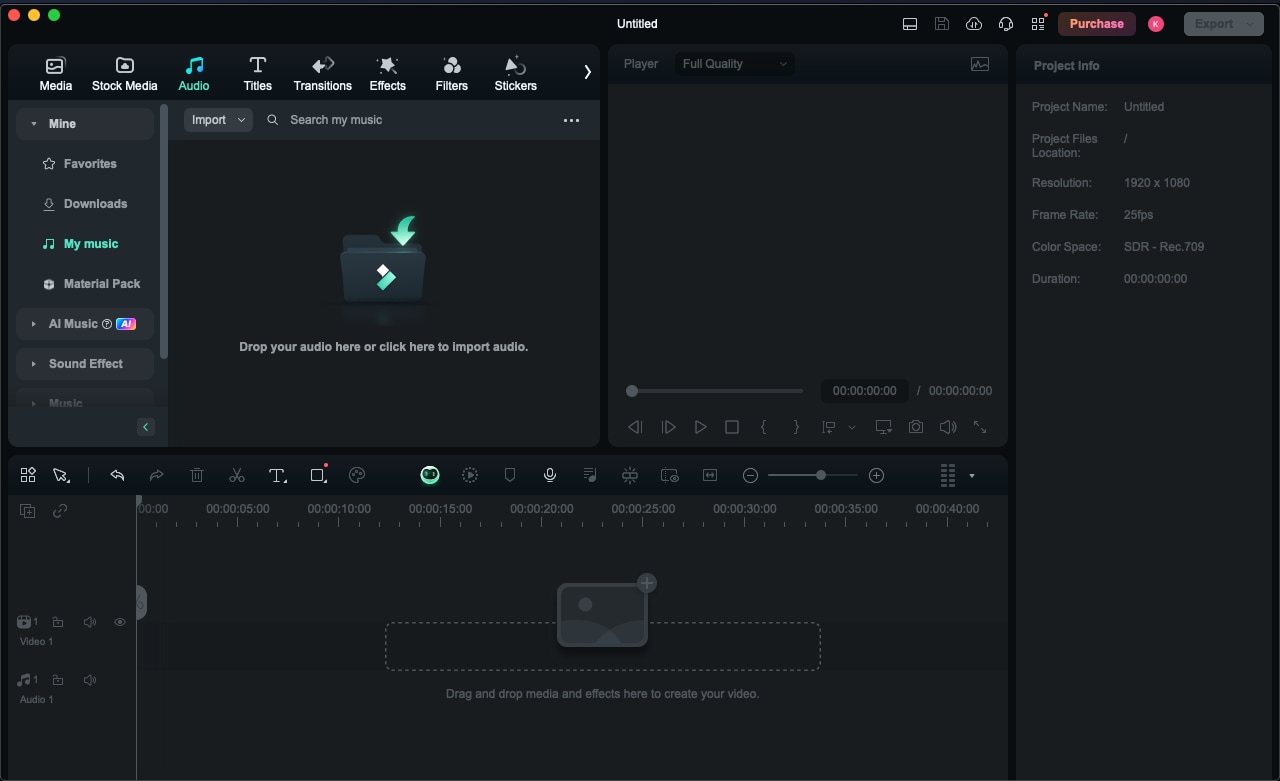
Ваше аудио должно появиться в папке “Медиа” после того, как вы загрузите или импортируете его в редактор для вырезки и редактирования, и вы должны увидеть его миниатюру.
Шаг 3Переместите аудио на временную шкалу Filmora
Нажмите на ваше аудио в папке мультимедиа, чтобы выбрать его, затем перетащите на дорожку временной шкалы.
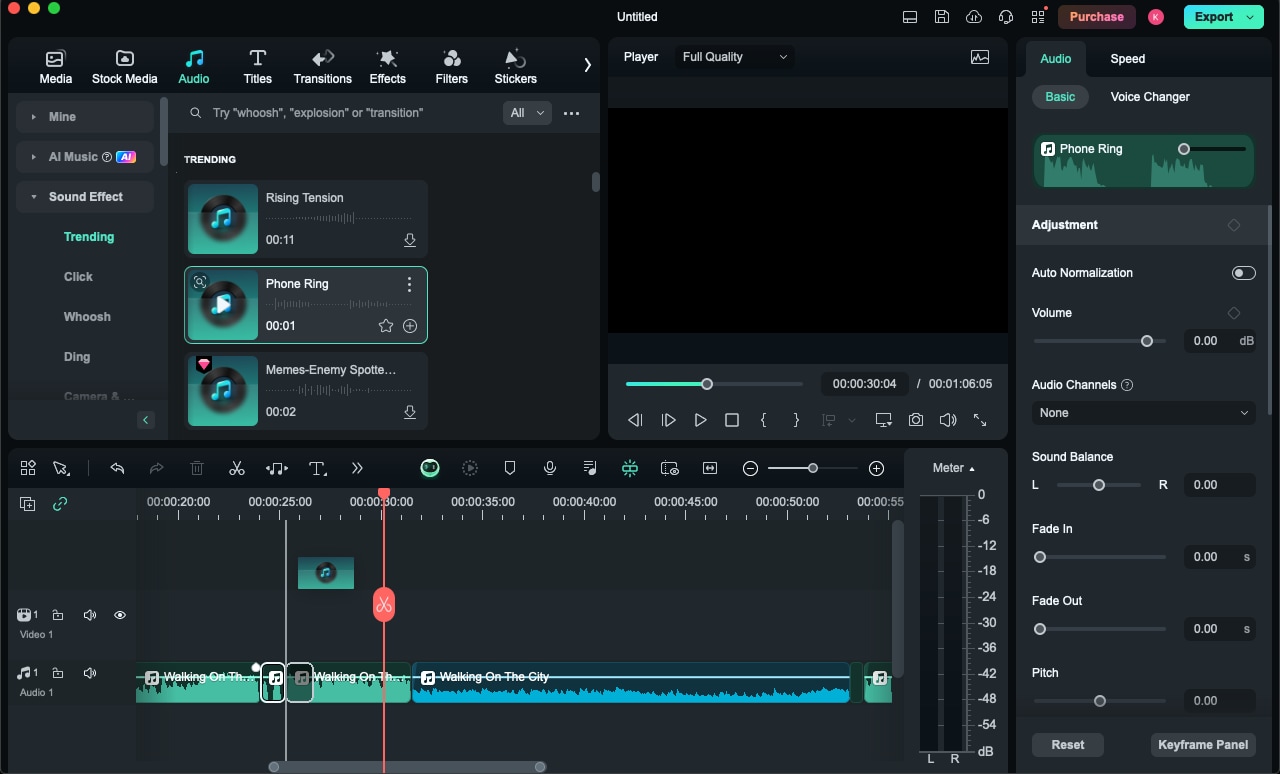
Шаг 4Сократите звук в Filmora
Чтобы начать резку, переместите режущую головку на нужную рамку и нажмите на символ "ножницы", чтобы создать первый разрез. В качестве альтернативы можно выполнить первоначальный разрез, щелкнув правой кнопкой мыши на символе "ножницы" и выбрав "разделить".
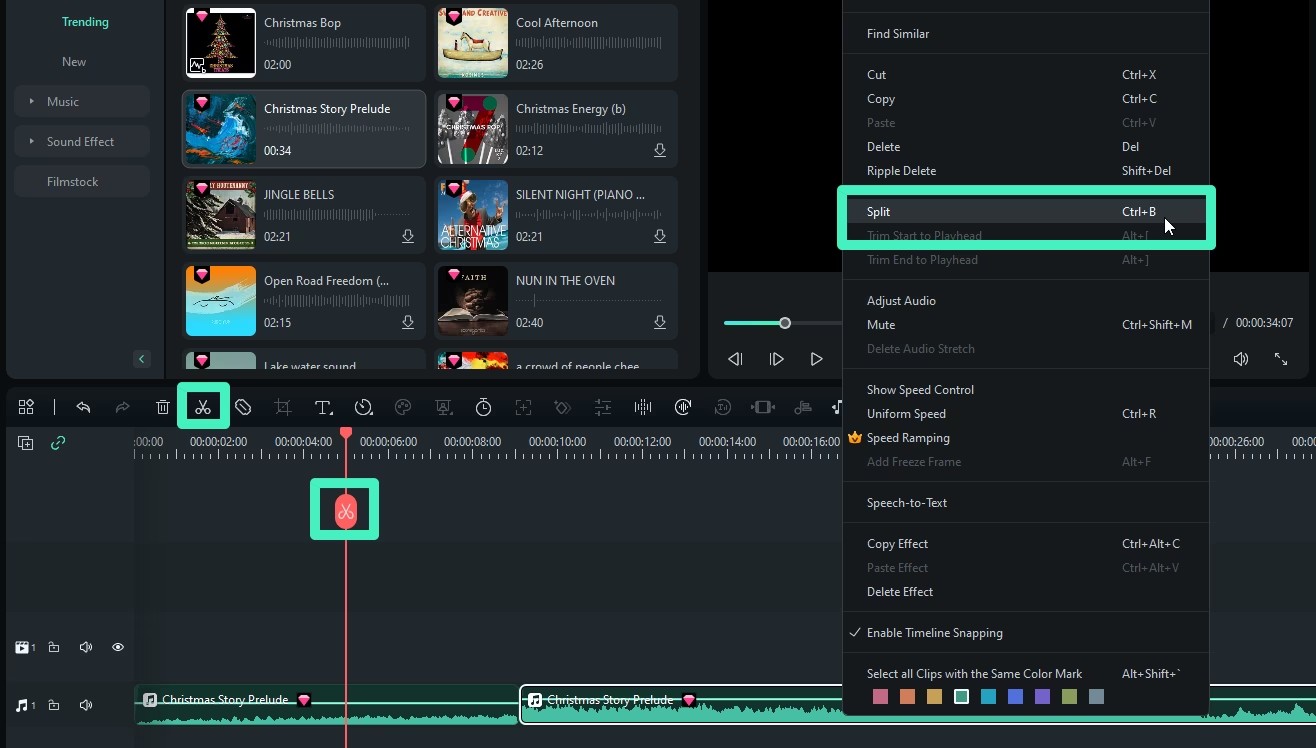
Затем головку воспроизведения можно перемещать по клипу по мере необходимости. И снова нажмите на значок "ножницы", чтобы выполнить "завершающий" разрез (второй разрез).
Затем установите головку воспроизведения внутри зажима в соответствующем месте. Нажмите на символ ножниц еще раз, чтобы сделать последний или второй надрез.
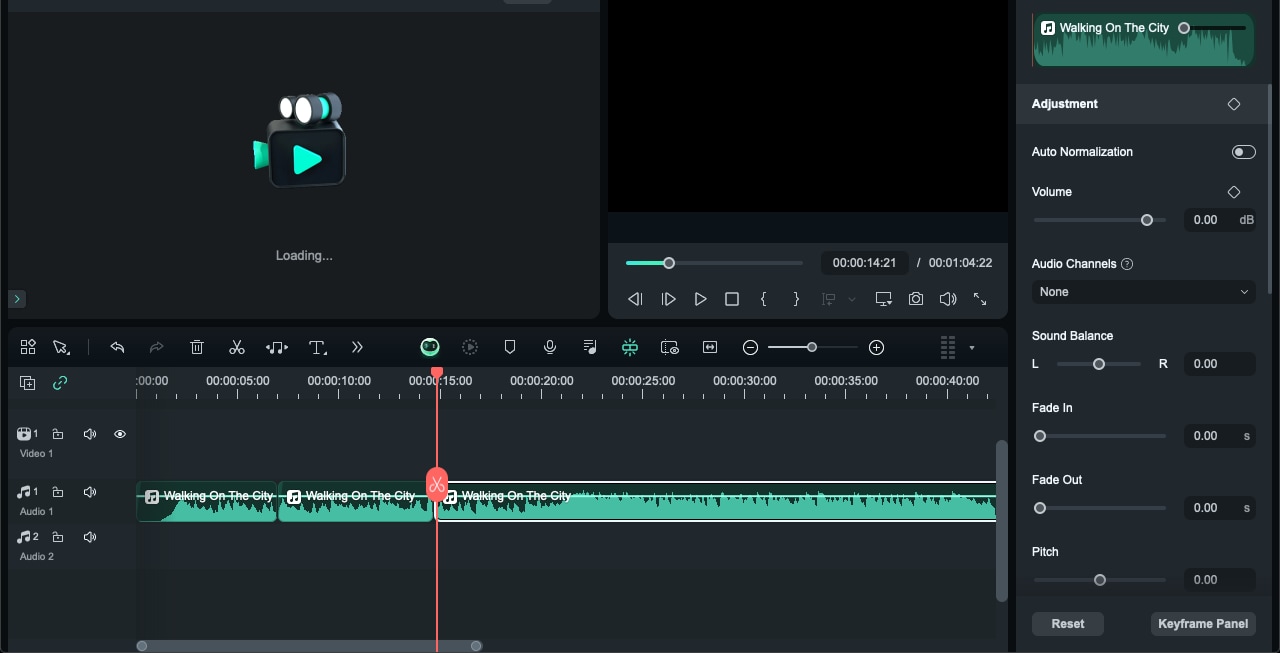
Перетащите оставшиеся клипы вместе, чтобы удалить все пробелы, затем нажмите кнопку "Воспроизвести", чтобы просмотреть результат.
Совет профессионала: Чтобы автоматически оценить и отрегулировать громкость всех выбранных клипов до стандартного уровня громкости европейских аудиопрограмм в 23,0 л.с. с диапазоном отклонения ±1 л.с., используйте новый Функция автоматической нормализации. Это гарантирует постоянный уровень громкости на протяжении всего процесса производства без участия человека.
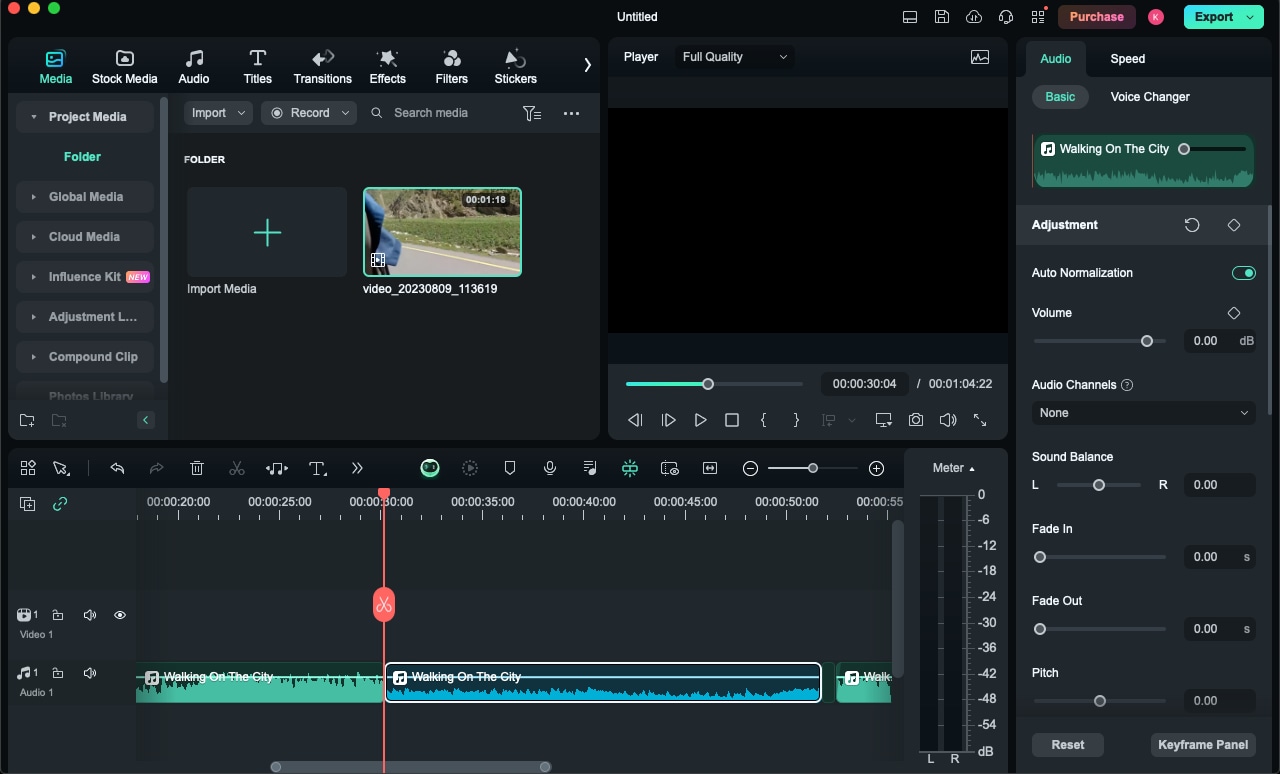
Шаг 5Сохраните проект и экспортируйте вырезанный звук
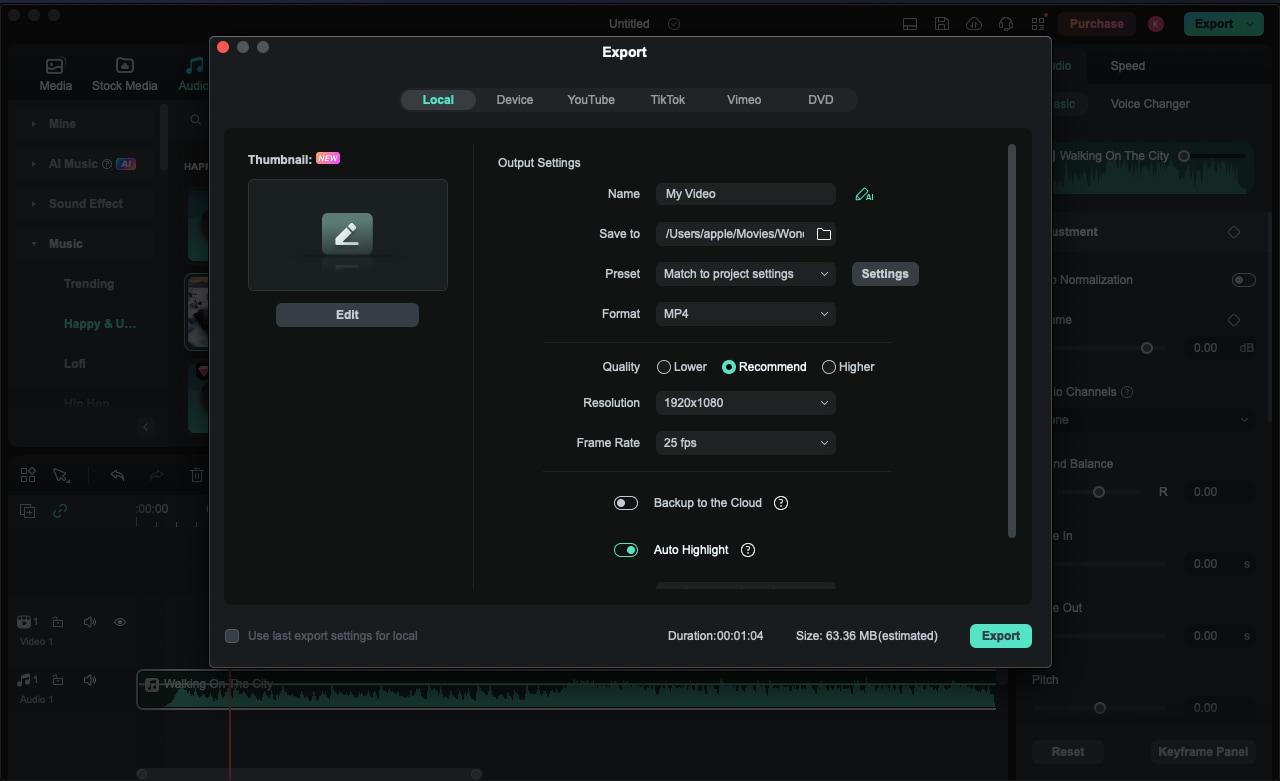
Когда все операции по разделению, редактированию и объединению будут выполнены, нажмите кнопку "Экспорт" в правом верхнем углу редактора. Перед экспортом вы можете настроить тип файла, частоту кадров, разрешение и другие параметры, которые отображаются на экране.
Заключение
Бесплатные онлайн-аудиорежиссеры позволят вам с легкостью добиться профессионального звучания звука. Они идеально подходят для быстрого редактирования и выполнения простых задач. Однако, если вам требуются более продвинутые возможности редактирования, инвестиции в программное обеспечение, подобное Filmora, могут обеспечить более широкий спектр функций и большую гибкость для ваших аудиопроектов. Изучите эти инструменты и найдите тот, который наилучшим образом соответствует вашим потребностям, будь то запись подкаста, редактирование музыки или создание видео-аудиоконтента.
Видеоредактор, который делает процесс редактирования эффективным и увлекательным.







